- Teil 1. iPad mit FoneTrans für iOS mit neuem Computer synchronisieren
- Teil 2. iPad über iTunes mit neuem Computer synchronisieren
- Teil 3. iPad per Finder mit neuem Computer synchronisieren
- Teil 4. iPad über iCloud für Windows mit neuem Computer synchronisieren
- Teil 5. iPad über iCloud auf Mac mit neuem Computer synchronisieren
- Teil 6. Häufig gestellte Fragen zum Synchronisieren des iPad mit einem neuen Computer
iPad mit neuem Computer synchronisieren - Die besten Methoden [2023 bewährt]
 Geschrieben von Lisa Ou / 06. Juli 2022, 09:00 Uhr
Geschrieben von Lisa Ou / 06. Juli 2022, 09:00 Uhr Um ein Backup auf dem Computer zu speichern und Datenverlust zu vermeiden, sichern iPad-Benutzer ihre Geräte regelmäßig. Tatsächlich gibt es viele Tools auf dem Markt, mit denen Sie iOS-Daten problemlos verwalten können. Die Frage ist, wie man die beste auswählt.
Mach dir keine Sorgen. Dieser Beitrag zeigt Ihnen die fünf besten 5 Methoden, die Sie nicht verpassen sollten.


Führerliste
- Teil 1. iPad mit FoneTrans für iOS mit neuem Computer synchronisieren
- Teil 2. iPad über iTunes mit neuem Computer synchronisieren
- Teil 3. iPad per Finder mit neuem Computer synchronisieren
- Teil 4. iPad über iCloud für Windows mit neuem Computer synchronisieren
- Teil 5. iPad über iCloud auf Mac mit neuem Computer synchronisieren
- Teil 6. Häufig gestellte Fragen zum Synchronisieren des iPad mit einem neuen Computer
Teil 1. iPad mit FoneTrans für iOS mit neuem Computer synchronisieren
Das Beste, was Sie zuerst ausprobieren sollten, ist ein Drittanbieter-Tool namens FoneTrans für iOS am Computer. Es ermöglicht Ihnen, iPhone-, iPad- und iPod Touch-Daten zwischen Computer und Gerät zu übertragen. Sie können damit ganz einfach alles vom iPad auf den Computer verschieben. Sie können sogar iTunes damit einfach übertragen. Nachfolgend finden Sie klare Anweisungen zum Synchronisieren des iPad mit einem neuen Computer mit FoneTrans für iOS.
Mit FoneTrans für iOS haben Sie die Freiheit, Ihre Daten vom iPhone auf den Computer zu übertragen. Sie können nicht nur iPhone-Textnachrichten auf den Computer übertragen, sondern auch Fotos, Videos und Kontakte einfach auf den PC übertragen.
- Übertragen Sie Fotos, Videos, Kontakte, WhatsApp und mehr Daten mit Leichtigkeit.
- Vorschau der Daten vor dem Übertragen.
- iPhone, iPad und iPod touch sind verfügbar.
Schritt 1Laden Sie FoneTrans für iOS auf dem Computer, verbinden Sie dann das iPhone mit dem USB-Kabel.fonetrans-for-ios-info
Schritt 2Zylinderkopfschrauben Vertrauen Schaltfläche, wenn sie auf Ihrem iPad-Bildschirm erscheint. Wählen Datentyp Sie möchten nach der Erkennung vom linken Bereich der Hauptschnittstelle übertragen.
Schritt 3Aktivieren Sie die Elemente, die Sie auf den Computer übertragen möchten, und klicken Sie auf auf PC exportieren Symbol und wählen Sie einen lokalen Ordner aus, um sie zu speichern.

Danach können Sie den Ordner öffnen, in dem Ihre Daten gespeichert sind, und sie auf dem Computer anzeigen. Darüber hinaus können Sie diese Daten auch vom Computer auf das Gerät übertragen.
Einige Benutzer ziehen es möglicherweise vor, Apple-Methoden zu verwenden, um Probleme von iPhone, iPad und anderen Apple-Geräten und -Diensten zu lösen. Wenn Sie einer von ihnen sind, fahren Sie mit dem nächsten Teil fort.
Teil 2. iPad über iTunes mit neuem Computer synchronisieren
Am Anfang benötigten iPad-Benutzer iTunes auf dem Computer, um iOS-Daten zu verwalten. Es hilft Ihnen, Daten ohne Hindernisse zu sichern, wiederherzustellen und zu synchronisieren. Wenn Sie das iPad mit einem neuen Computer synchronisieren möchten, sehen Sie sich bitte das folgende Tutorial zur Verwendung von iTunes an.
Schritt 1Laden Sie iTunes auf den Computer herunter und schließen Sie das iPad daran an.
Schritt 2Tippen Sie auf dem iPad-Bildschirm auf Vertrauen, um die Verbindung zuzulassen. Klicken Sie danach auf Gerät Symbol auf der iTunes-Oberfläche.
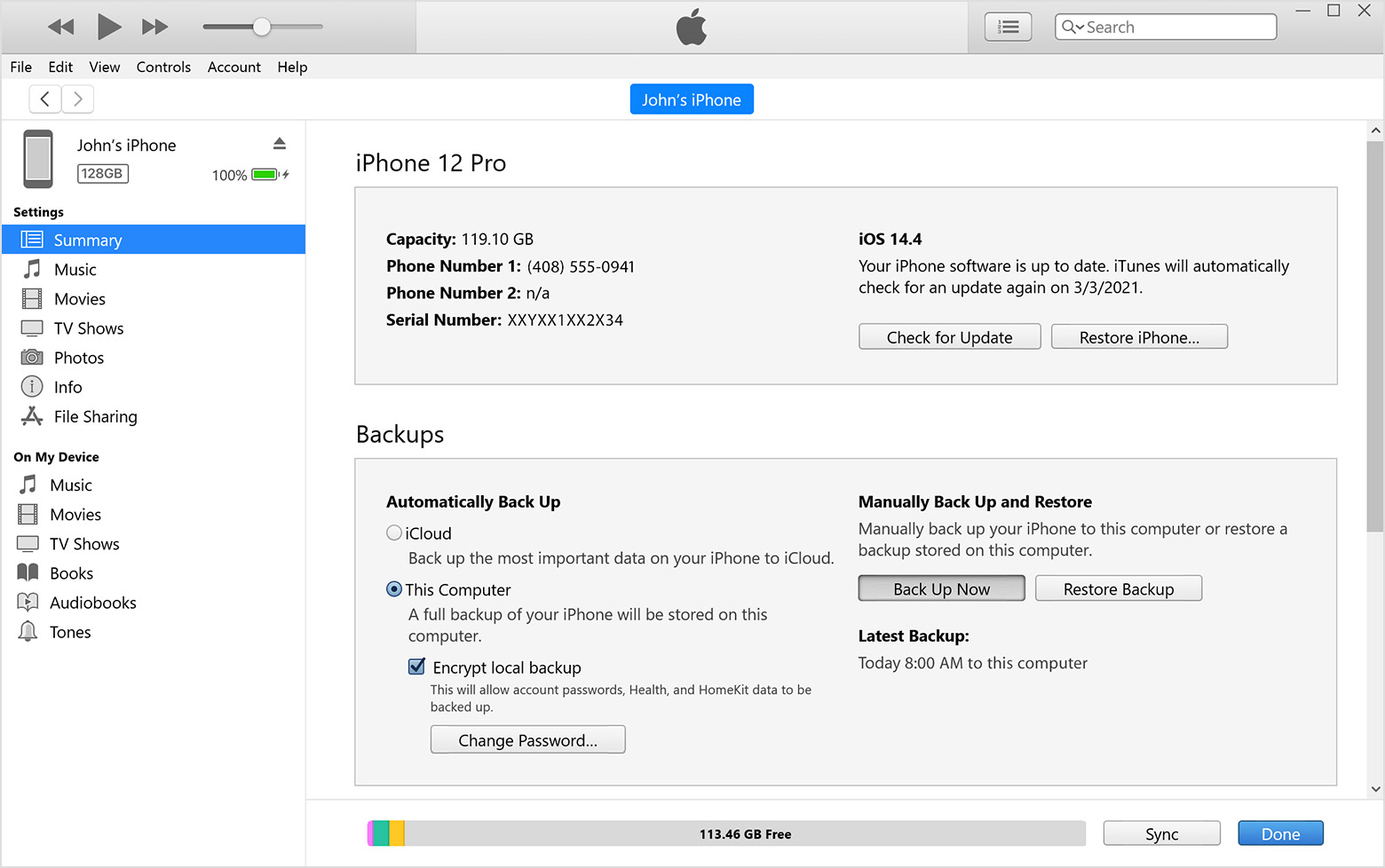
Schritt 3Wählen Sie Daten aus, die Sie mit dem Computer synchronisieren möchten, wählen Sie Musik, zum Beispiel. Aktivieren Sie dann das Kontrollkästchen neben Musik synchronisieren.
Schritt 4Klicken Sie auf Kostenlos erhalten und dann auf Installieren. Synchronisierung .
Und Sie können die Funktion auch aktivieren, um das iPad ohne physische Verbindung zu synchronisieren Zusammenfassung > Synchronisieren Sie mit diesem iPad über Wi-Fi > Jetzt bewerben. Wenn Sie iTunes auf Ihrem Computer öffnen und beide Geräte mit demselben WLAN verbinden, wird Ihr Gerät automatisch synchronisiert.
Wenn Sie macOS aktualisieren und iTunes auf dem Computer nicht mehr finden können, gehen Sie bitte zum nächsten Teil über die Verwendung der Alternative auf dem Mac.
Teil 3. iPad per Finder mit neuem Computer synchronisieren
Apple hat iTunes auf dem neuesten macOS eingestellt und durch Finder, Apple Music App und andere 2 Funktionen ersetzt. Aber keine Sorge, es kann Ihnen auch dabei helfen, iPad-Daten zu sichern und wiederherzustellen. Hier sind die detaillierten Schritte zum Synchronisieren des iPad mit einem neuen Computer mit Finder.
Mit FoneTrans für iOS haben Sie die Freiheit, Ihre Daten vom iPhone auf den Computer zu übertragen. Sie können nicht nur iPhone-Textnachrichten auf den Computer übertragen, sondern auch Fotos, Videos und Kontakte einfach auf den PC übertragen.
- Übertragen Sie Fotos, Videos, Kontakte, WhatsApp und mehr Daten mit Leichtigkeit.
- Vorschau der Daten vor dem Übertragen.
- iPhone, iPad und iPod touch sind verfügbar.
Schritt 1Öffnen Sie den Finder auf dem Mac, tippen Sie auf Vertrauen auf dem iPad-Bildschirm, um die Verbindung zuzulassen.
Schritt 2Klicken Sie auf die Gerät Symbol im Finder und wählen Sie Ihr Gerät auf der linken Seite aus.
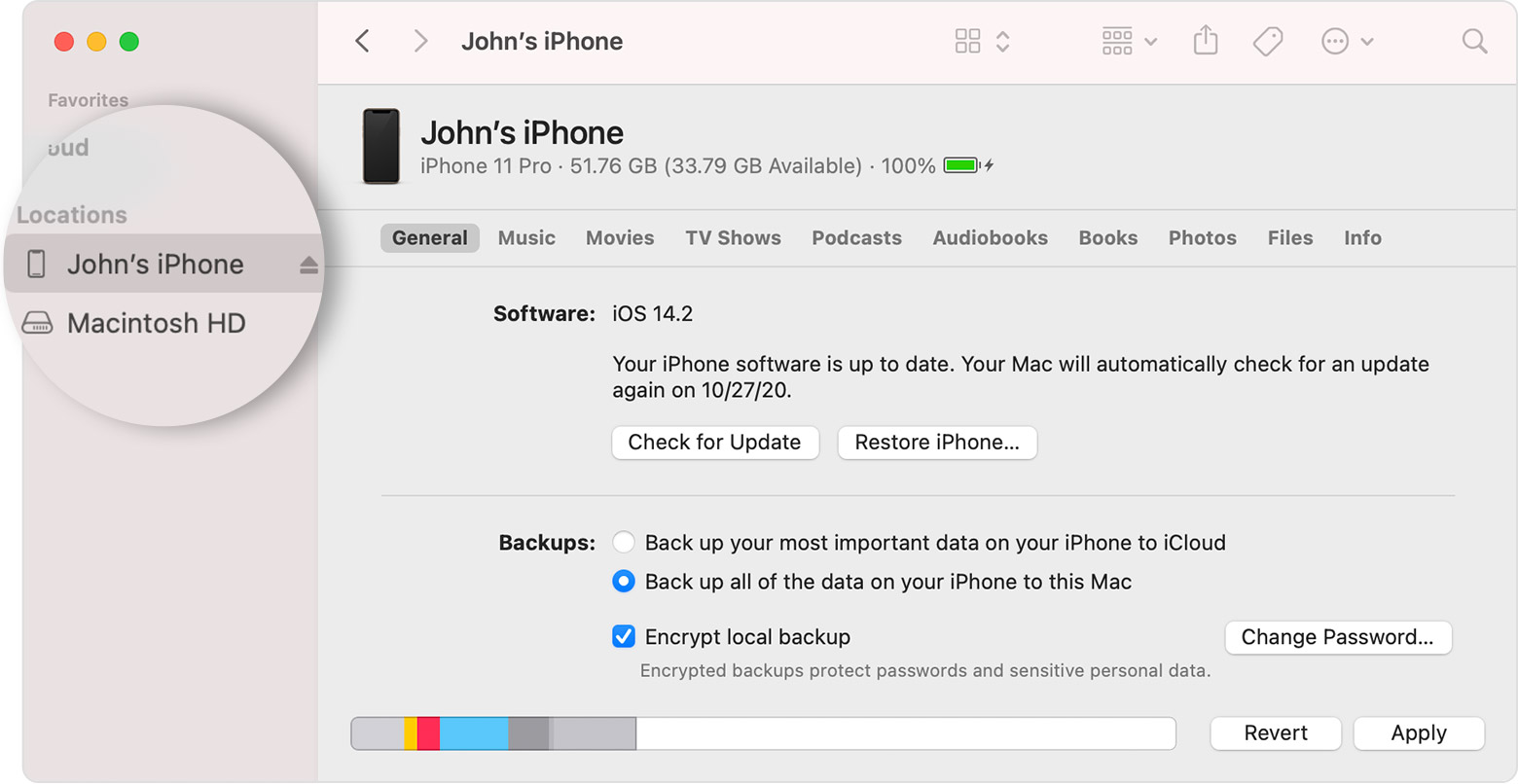
Schritt 3Wählen Sie auf der rechten Seite die gewünschten Daten aus. Überprüf den Synchronisieren Sie [Daten] mit dem iPad.
Schritt 4Klicken Sie auf Kostenlos erhalten und dann auf Installieren. Synchronisierung.
In ähnlicher Weise können Sie auch die Funktion zum Synchronisieren des iPad über Wi-Fi aktivieren Finder > Allgemeines > Zeigen Sie dieses iPad, wenn Sie über WLAN verbunden sind.
Unter den drahtlosen Methoden sollte iCloud die beste Möglichkeit sein, iOS-Daten mit derselben Apple-ID zu verwalten. In den folgenden Teilen wird iCloud unter Windows und Mac vorgestellt.
Teil 4. iPad über iCloud für Windows mit neuem Computer synchronisieren
Mit iCloud für Windows werden Ihre Daten automatisch auf verschiedenen Geräten synchronisiert und heruntergeladen. Sie können ganze oder ausgewählte Daten auswählen, die Sie auf dem neuesten Stand halten möchten. Unten erfahren Sie, wie Sie das iPad mit iCloud für Windows mit einem neuen Computer synchronisieren.
Schritt 1Laden Sie iCloud für Windows herunter, installieren Sie es auf dem Computer und führen Sie es aus. Sie werden aufgefordert, sich bei Ihrem Konto anzumelden.
Schritt 2Richten Sie iCloud für Windows ein und wählen Sie die gewünschten Daten aus.
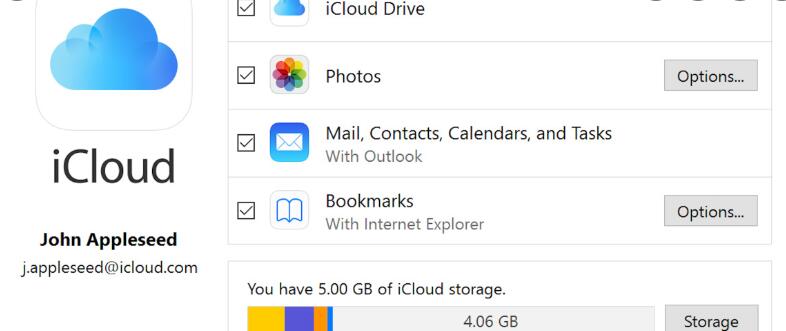
Schritt 3Gehen Sie auf Ihrem iPad zu Einstellungen > [Ihr Name] > iCloud um die zugehörigen Daten mit dem Computer zu synchronisieren.
Was ist, wenn Sie ein Mac-Benutzer sind? Sie können iPad-Daten auch mit einem neuen Mac synchronisieren und müssen iCloud nicht herunterladen. Bleib in Bewegung.
Mit FoneTrans für iOS haben Sie die Freiheit, Ihre Daten vom iPhone auf den Computer zu übertragen. Sie können nicht nur iPhone-Textnachrichten auf den Computer übertragen, sondern auch Fotos, Videos und Kontakte einfach auf den PC übertragen.
- Übertragen Sie Fotos, Videos, Kontakte, WhatsApp und mehr Daten mit Leichtigkeit.
- Vorschau der Daten vor dem Übertragen.
- iPhone, iPad und iPod touch sind verfügbar.
Teil 5. iPad über iCloud auf Mac mit neuem Computer synchronisieren
Nach Genehmigung können iCloud-Daten zwischen iOS, iPadOS, macOS und iCloud für Windows synchronisiert werden. Mac-Benutzer können also auch iPad-Daten über die iCloud-Einstellungen mit einem Computer synchronisieren. Unten finden Sie die Demonstration, wie Sie das iPad mit iCloud mit einem neuen Computer auf dem Mac synchronisieren.
Schritt 1Gehen Sie auf dem iPad zu Einstellungen > [Ihr Name] > iCloud, um alle Daten zu aktivieren, die Sie synchronisieren möchten.
Schritt 2Melden Sie sich auf einem Mac bei Ihrer Apple-ID an Apple-Menü > Systemeinstellungen > apple ID > iCloud.
Schritt 3Dann können Sie sehen, dass alle verfügbaren Daten mit dem Mac synchronisiert werden können, klicken Sie darauf.
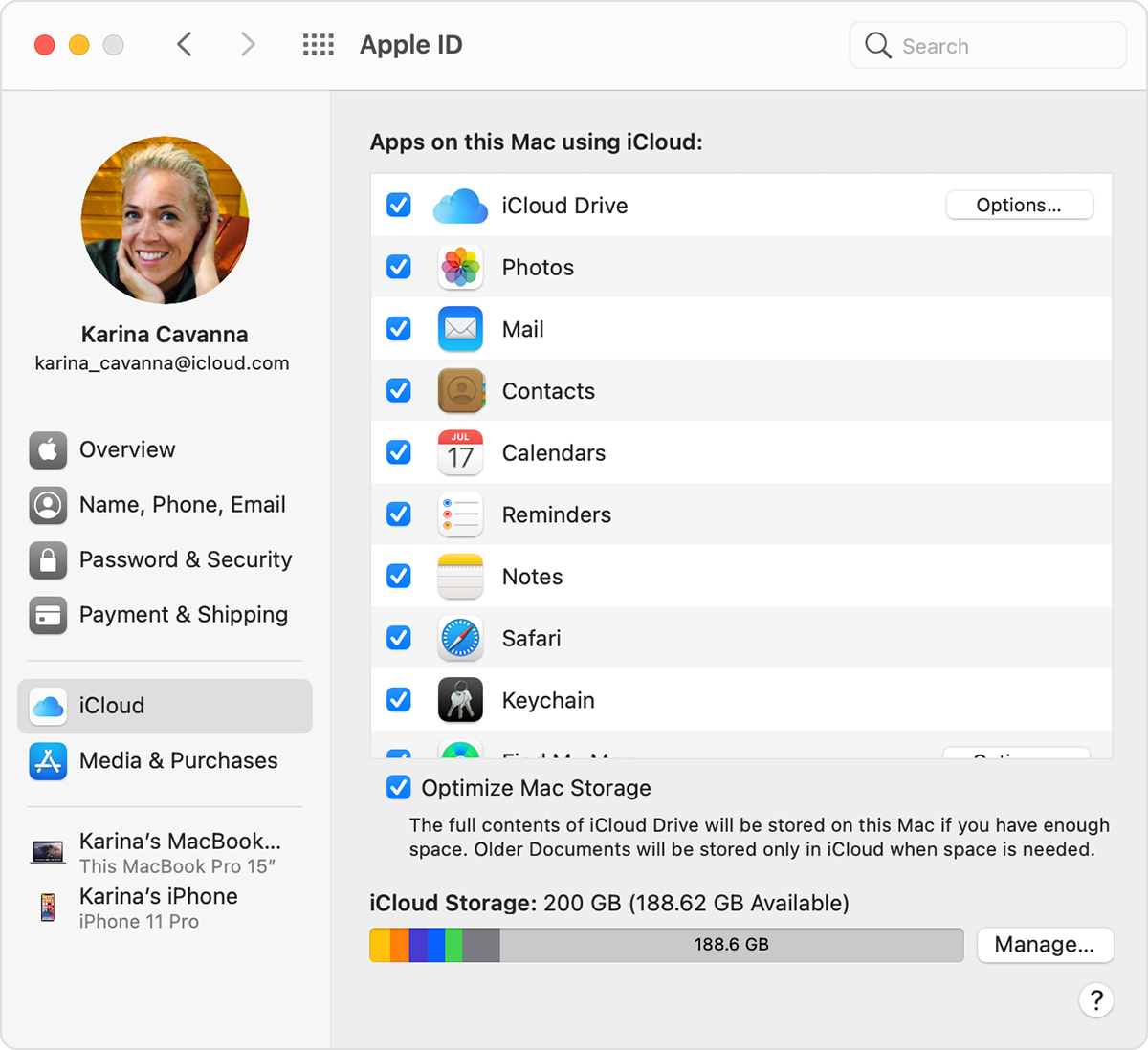
Im Vergleich zu diesen Methoden wird empfohlen, zu wählen FoneTrans für iOS auf dem Computer, um das iPad mit dem neuen Computer zu synchronisieren. Weil es Daten vollständig oder selektiv ohne Einschränkungen synchronisieren kann. Sie können frei übertragen, was Sie wollen.
Teil 6. Häufig gestellte Fragen zum Synchronisieren des iPad mit einem neuen Computer
1. Wie setze ich mein iPad von einem anderen Computer aus zurück?
Schließen Sie das iPad an einen Computer an und führen Sie iTunes oder Finder aus. Klicken Sie auf Ihr Gerätesymbol und dann auf Wiederherstellen iPad Knopf danach. Ihr iPad wird zurückgesetzt.
2. Wie synchronisiere ich alles auf meinem iPad?
Sie können versuchen, FoneTrans für iOS auf dem Computer, um iPad-Daten zu synchronisieren. Egal, ob Sie Daten auf ein anderes iOS-Gerät oder einen Computer übertragen möchten, dieses Tool kann Ihnen helfen, mit einem Klick fertig zu werden, was Sie wollen.
3. Wie verbinde ich mein iPad mit meinem Laptop Windows 10?
Zuerst können Sie das iPad mit einem USB-Kabel an den Laptop anschließen. Wenn Sie keine physische Verbindung mögen, können Sie die Funktion aktivieren, um das iPad über Wi-Fi zu synchronisieren.
4. Wie synchronisiere ich mein iPad mit einem anderen Gerät?
Sie können das andere Gerät vollständig zurücksetzen und QuickStart verwenden, um das iPad vom alten Gerät zu synchronisieren. Und Sie können das iPad auch auf dem Computer sichern und dann die Sicherung auf dem anderen Gerät wiederherstellen. Endlich, FoneTrans für iOS das sollten Sie sich nicht entgehen lassen. Es sollte das leistungsstärkste Werkzeug sein, das Sie jemals ausprobiert haben.
Das ist es. Jede Lösung in diesem Beitrag ist bewährt und mühelos, Sie können sie entsprechend ausprobieren. Und FoneTrans für iOS wird am meisten empfohlen, da es einfache, aber professionelle Funktionen bietet, mit denen Sie alle Daten schnell übertragen können. Warum nicht herunterladen und seine Vorteile genießen!
Mit FoneTrans für iOS haben Sie die Freiheit, Ihre Daten vom iPhone auf den Computer zu übertragen. Sie können nicht nur iPhone-Textnachrichten auf den Computer übertragen, sondern auch Fotos, Videos und Kontakte einfach auf den PC übertragen.
- Übertragen Sie Fotos, Videos, Kontakte, WhatsApp und mehr Daten mit Leichtigkeit.
- Vorschau der Daten vor dem Übertragen.
- iPhone, iPad und iPod touch sind verfügbar.
